Salah satu pilihan terbaik cara membuat audio spectrum di PC adalah dengan menggunakan software Adobe After Effect. Tampilan audio spectrum yang dihasilkannya pun akan terlihat sangat menarik dan profesional karena software ini memiliki banyak fitur yang sangat canggih.
Begitu juga dengan Adobe Premiere Pro yang juga dikenal sebagai software editing video paling canggih. Dengan aplikasi ini kamu dapat bebas berkreasi menghasilkan audio spectrum termasuk dengan memadukannnya dengan gambar video. Hasilnya tentu saja akan jauh lebih memikat dan profesional.
Buat kamu yang telah mahir dengan kedua software grafis ini bukanlah hal sulit untuk membuat audio spectrum yang keren. Lantas bagaimana dengan orang yang tidak bisa atau belum pernah mengenal software populer ini? Untuk mempelajari After Effect atau Adobe Premiere Pro juga bukan hal yang mudah. Apalagi mengikuti kursus pelatihan software ini juga tidak murah.

Buat kamu yang kesulitan dalam membuat audio spectrum dengan After Effect tidak perlu berkecil hati. Ada cukup banyak aplikasi lain yang bisa dimanfaatkan untuk menghasilkan audio dengan grafik visual yang menarik. Silahkan cari saja di internet ada banyak yang bisa dipilih dan digunakan. Baik untuk PC komputer ataupun aplikasi untuk gadget android.
Panduan Cara Membuat Audio Spectrum di PC dengan Sonic Candle
Buat kamu yang ingin memiliki audio spectrum sendiri yang keren, kita akan membahas tutorialnya yang cukup mudah dengan menggunakan Sonic Candle. Ini adalah aplikasi atau program berbasis java yang menyediakan fitur teknik green screen yang sangat fungsional.
Yuk langsung saja simak langkah-langkah cara membuat audio spectrum di PC dengan Sonic Candle berikut ini.
Langkah 1
Terlebih dahulu silahkan download aplikasi Sonic Candle yang tersedia secara gratis melalui link ini lalu pilih menu DOWNLOAD. Setelah diunduh langsung saja instal aplikasi Sonic Candle di komputer kamu. Namun sebelumnya pastikan komputer kamu sudah terinstal program java-nya.
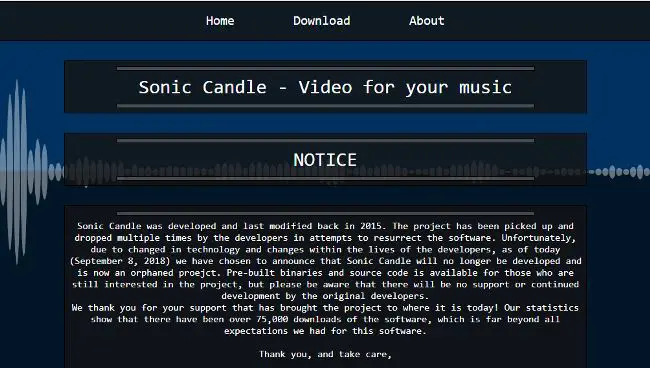
Langkah 2
Selanjutnya buka saja aplikasi sonic candle untuk membuat audio spectrum.
Langkah 3
Setelah itu lakukan setting atau pengaturan pada kolom video properties yang ada. Atur juga frame ratenya yang bisa dipilih sesuai kebutuhan kamu, bisa yang 30 fps atau 60 fps. Sedangkan untuk pengaturan ukuran videonya kamu bisa menggunakan video width dan video hight atau memilh bentuk landscape ukurannya 1280 kali 720 pixel yang biasanya digunakan untuk Youtube.
Baca juga: Download Bluestack Versi Lama
Langkah 4
Setelah itu pilih atau klik pada menu set input untuk memasukkan atau menambahkan musik atau lagu yang sebelumnya telah kamu siapkan. Kamu sebaiknya siapkan lagu dalam format mp3.
Langkah 5
Langkah selanjutnya adalah memilih atau klik set output untuk menyimpan hasil lagu yang sudah ditambahkan atau diberi effect spectrum. Siapkan folder yang mudah dicari pada komputer kamu.
Langkah 6
Selanjutnya kamu bisa melakukan beberapa settingan, yang meliputi:
Background Options – Ada tiga pilihan yang diisediakan. Namun karena kita menggunakan teknik green screen kita sebaiknya pilih flat color lalu pilih lagi warna hijau.
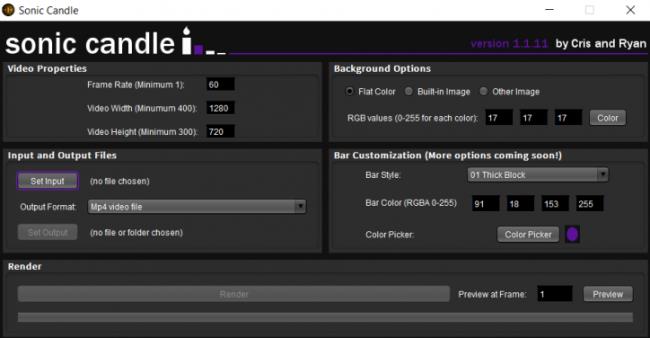
Bar Style – Menu ini menyediakan 9 style bar pilihan yang bisa kamu pilih. Biar mantap pilihannya lakukan preview untuk melihat tampilan style bar yang dipilih. Untuk teknik green screen pilih colour picker dan pilih lagi yang warna putih.
Langkah 7
Tahap terakhir yang harus dilakukan adalah melakukan rendering. Tinggal pilih dan klik menu RENDER. Tunggu beberapa saat sampai proses render selesai dan hasilnya tersimpan dalam komputer kamu.
Demikianlah panduan singkat cara membuat audio spectrum di PC tanpa after effect yang semoga bisa bermanfaat buat kamu yang ingin memiliki tampilan musik yang keren.
 2 Cara Menghapus Kelas di Google Classroom
2 Cara Menghapus Kelas di Google Classroom 10+ Cara Mengatasi Aplikasi Keluar Sendiri di HP Realme
10+ Cara Mengatasi Aplikasi Keluar Sendiri di HP Realme 10 Cara Download TikTok Tanpa Watermark di HP Android maupun iPhone (iOS)
10 Cara Download TikTok Tanpa Watermark di HP Android maupun iPhone (iOS) Apakah Aplikasi GoTube Aman? Simak Penjelasan Ini!
Apakah Aplikasi GoTube Aman? Simak Penjelasan Ini!
Leave a Reply